用不同版本CAD绘制的dwg格式图纸文件,经常在使用时会因兼容问题导致无法打开,而迅捷CAD编辑器可以很好的兼容不同版本以及不同格式的CAD文件,并可以将CAD转换成PDF文件,这样查看图纸内容就方便了。下面为大家介绍具体的操作方法:
1.首先请下载安装迅捷CAD编辑器,安装完成后打开软件,切换到“文件”选项卡,然后在文件菜单中选择“批处理”。
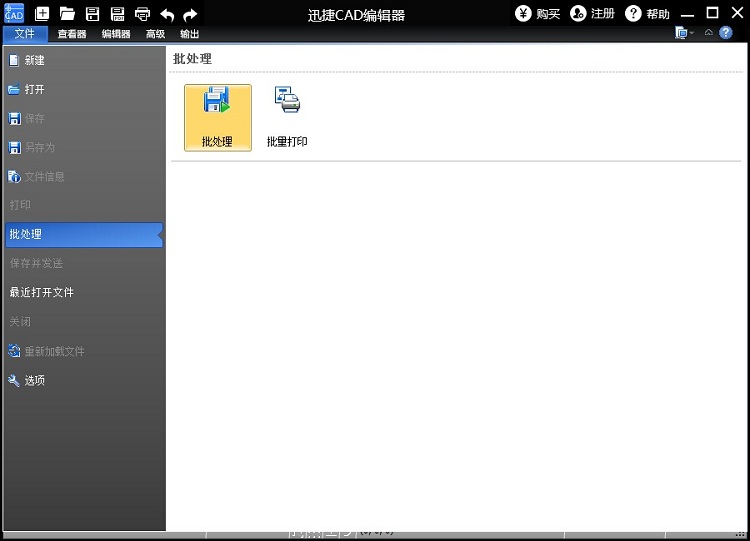
2.点击进入批处理对话框的输出格式中,选择“pdf”(后缀为.pdf)。
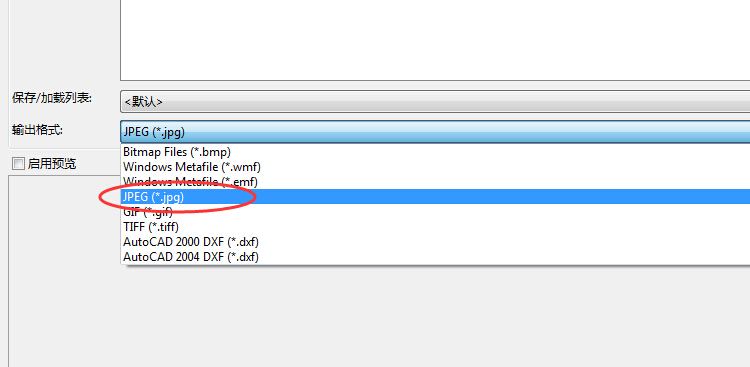
3.点击左上角的“添加文件”按钮,在弹出的对话框中,按照路径找到要转换的dwg图纸文件,一次可以选择多个文件进行转换,然后点击“打开”按钮,将文件添加到转换列表。
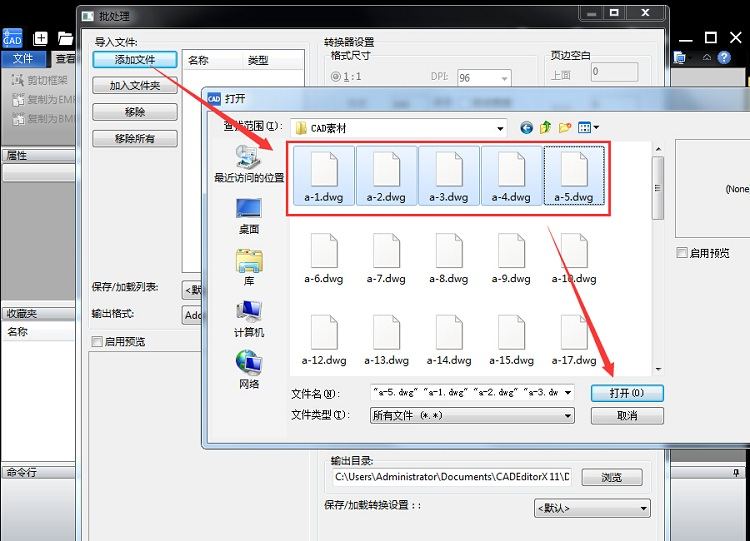
4.点击“浏览”按钮,在弹出的浏览文件夹中设置文件转换成pdf后的储存位置,设置完成后,点击“确定”。
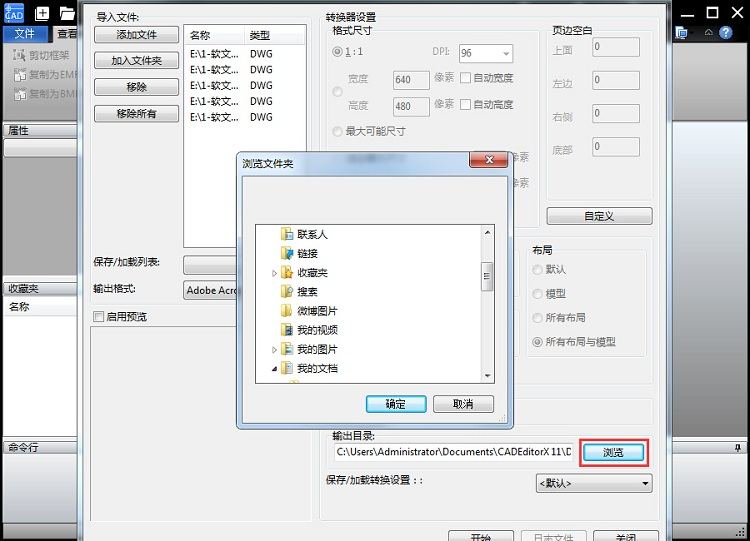
5.接着点击“开始”按钮,进入文章转换状态,请静待文件转换完成。文件转换完成后,将会出现批量日志文件,可以保存,也可以清理,操作完成后,就可以在选择文件储存位置看见转换完成的pdf文件了。
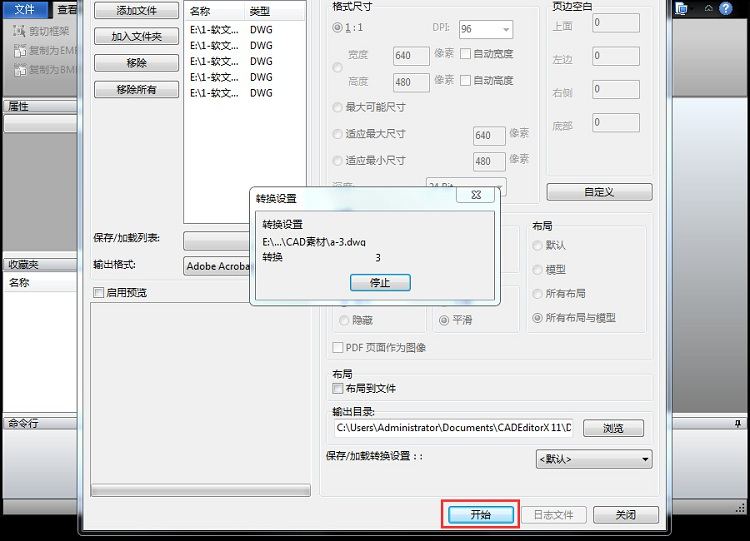
6.另外,我们也可以将要转换的dwg文件打开,点击软件顶部的“转换pdf”图标,在弹出的另存为窗口中设置文件储存路径,设置完成后点“保存”,就可将dwg格式文件转换成pdf文件。
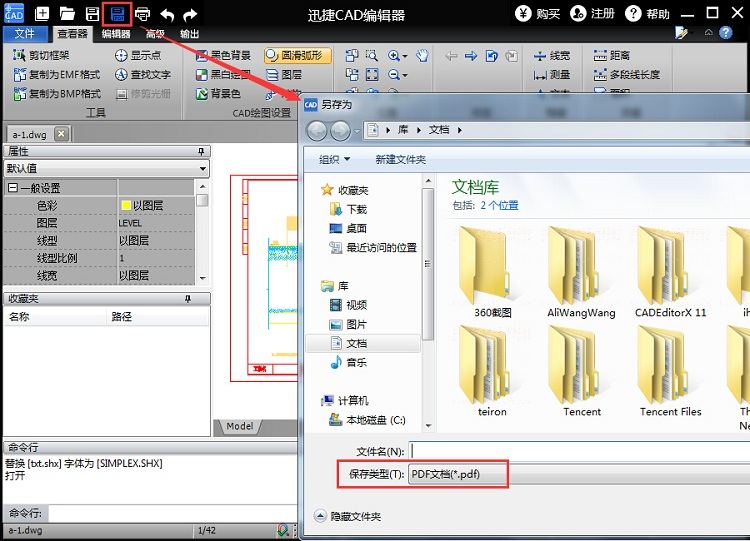
根据以上内容,你可以将dwg格式图纸转换成的pdf格式文件。转换操作比较的简单,用户可以自己尝试。另外,借助于迅捷CAD编辑器也可以将CAD转换成JPG格式图片,相关转换教程均可在迅捷CAD编辑器的“使用教程”中查看。

